Pada tutorial kali ini penulis akan berbagi mengenai tata cara pembuatan program aplikasi mobile GIS (Geographic Information System) menggunakan IDE Android Studio. Pada turtorial ini penulis akan membagi tutorial menjadi beberapa part agar dapat mempermudah dalam memahami setiap langkahnya. Sebelumnya penulis akan menjelaskan apa itu GIS (Geographic Information System), berikut ini penjelasannya :
GIS (Geographic Information System) : Sistem informasi khusus yang mengelola data yang memiliki informasi spasial (bereferensi keruangan). Atau dalam arti yang lebih sempit, adalah sistem komputer yang memiliki kemampuan untuk membangun, menyimpan, mengelola dan menampilkan informasi berefrensi geografis, misalnya data yang diidentifikasi menurut lokasinya, dalam sebuah database.
Pada tulisan sebelumnya penulis telah memberikan tutorial mengenai komponen awal yang harus disiapkan dalam pembuatan program aplikasi menggunakan Android Studio, bagi kalian yang belum menyiapkan komponen awal maka kalian dapat melakukan persiapan dengan mengunjungi link dibawah ini :
- Cara Instalasi IDE Android Studio pada Windows
- Cara Instalasi JDK (Java Development Kit) SE pada Windows
Bagi kalian yang sudah mempersiapkan komponen awal, kalian bisa melanjutkan dengan membuat sebuah project baru. Disini penulis menggunakan Android Studio versi 2.2. Berikut ini adalah tahapan pembuatan project pada Android Studio :
1. Buka editor Android Studio.
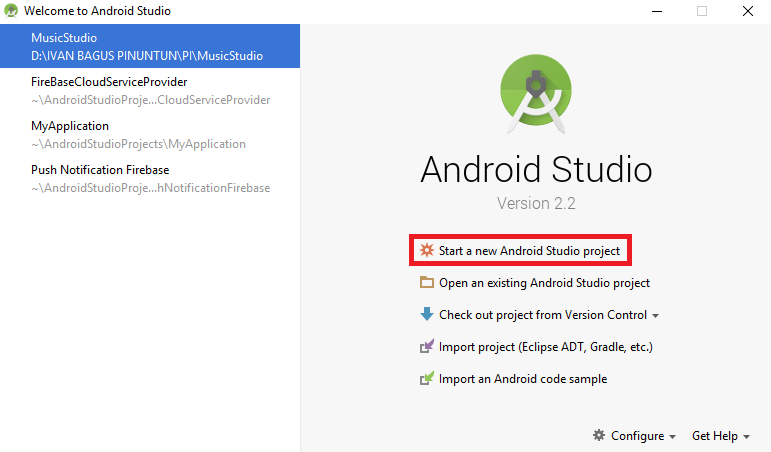
Pilih “Start a new Android Studio Project” untuk membuat project baru
2. Beri nama project dan huruf depan harus menggunakan huruf kapital.
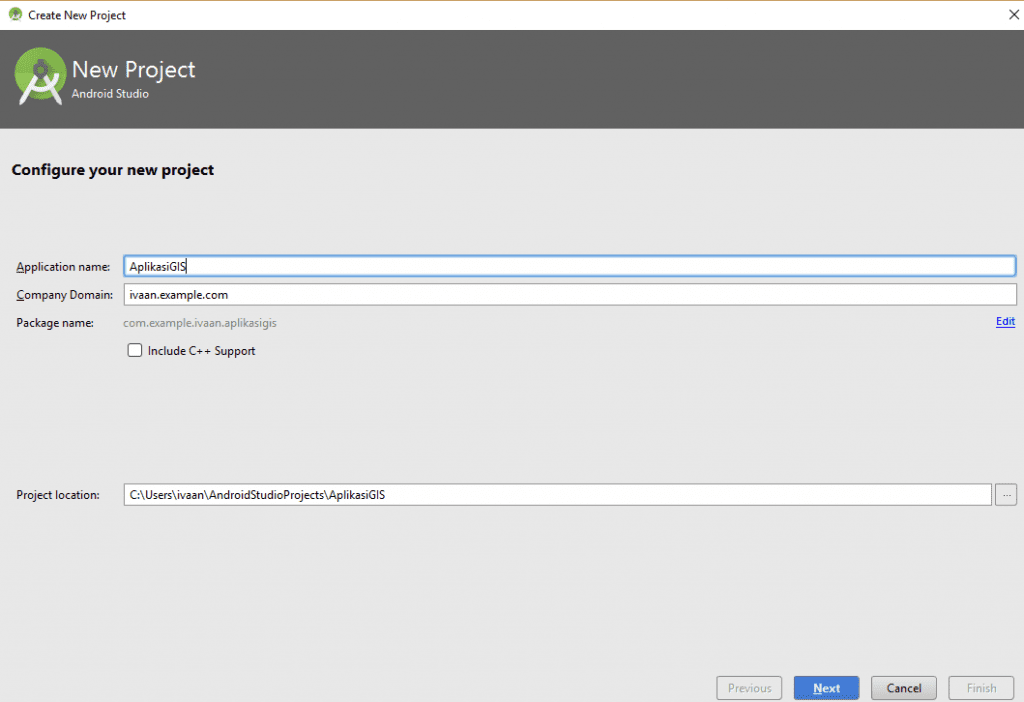
3. Pemilihan minimum SDK. Dengan pemilihan ini maka project yang dibuat dakan berjalan pada smartphone dengan minimum SDK API 15 : Android 4.0.3 (IceCreamSandwich).
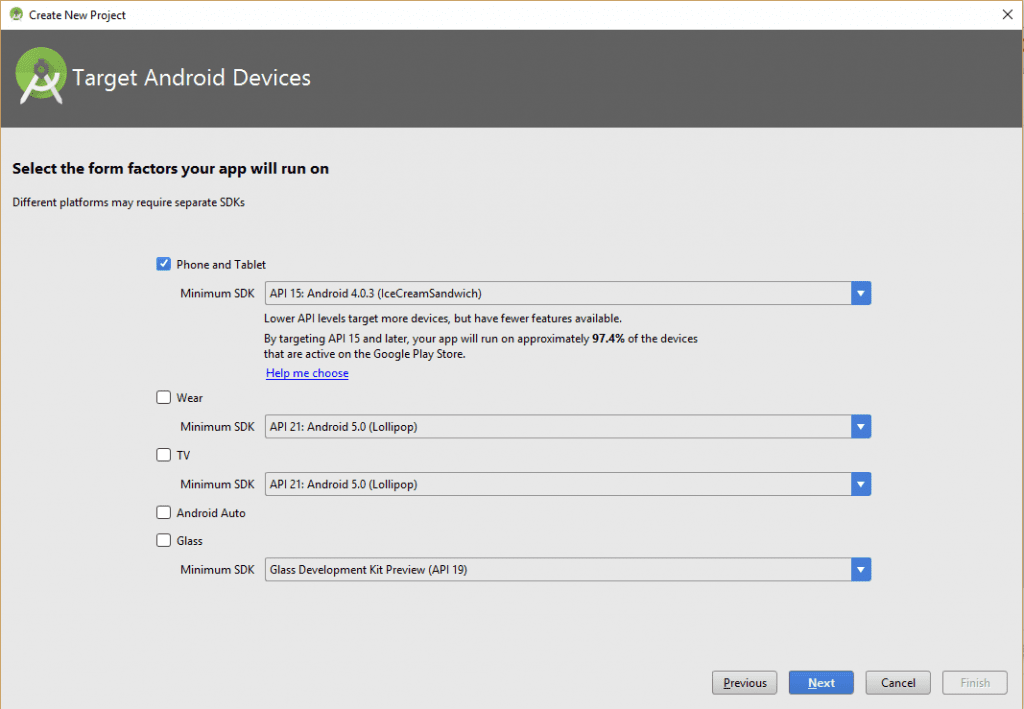
4. Memilih activity awal yang akan ditampilkan, pada project ini penulis memilih Navigation Drawer Activity. Dengan memilih tampilan ini, pada awal pembuatan project otomatis akan terdapat navigation drawer disebelah kiri.
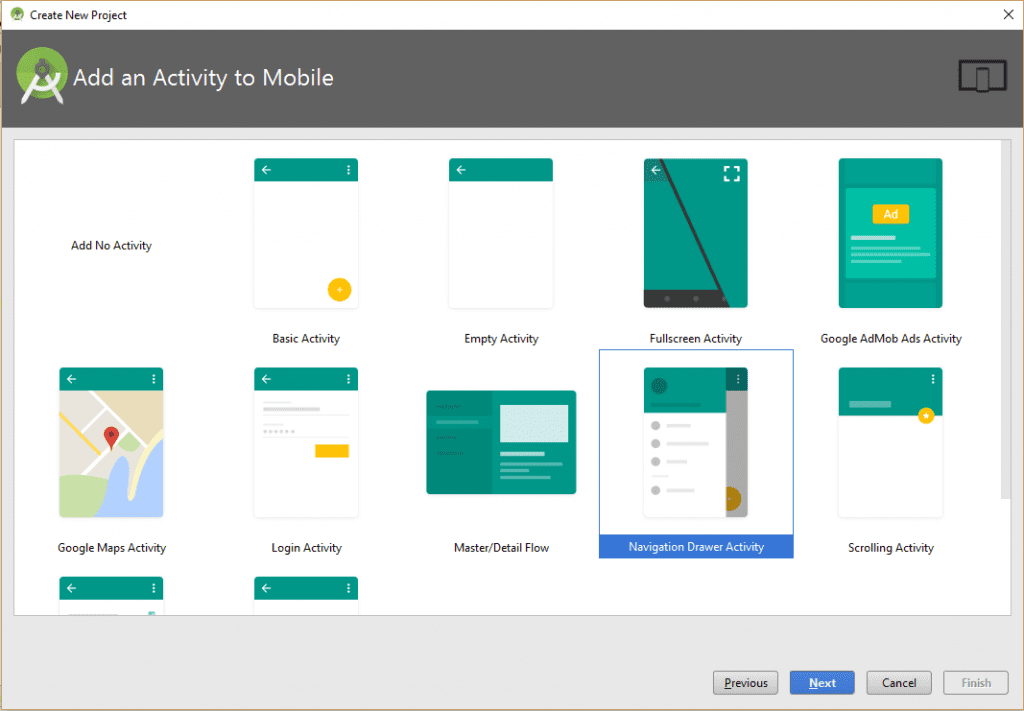
5. Menentukan nama untuk Activity Name dan Layout Name, biarkan default atau dapat kalian ubah sesuai dengan keinginan, kemudian pilih finish.
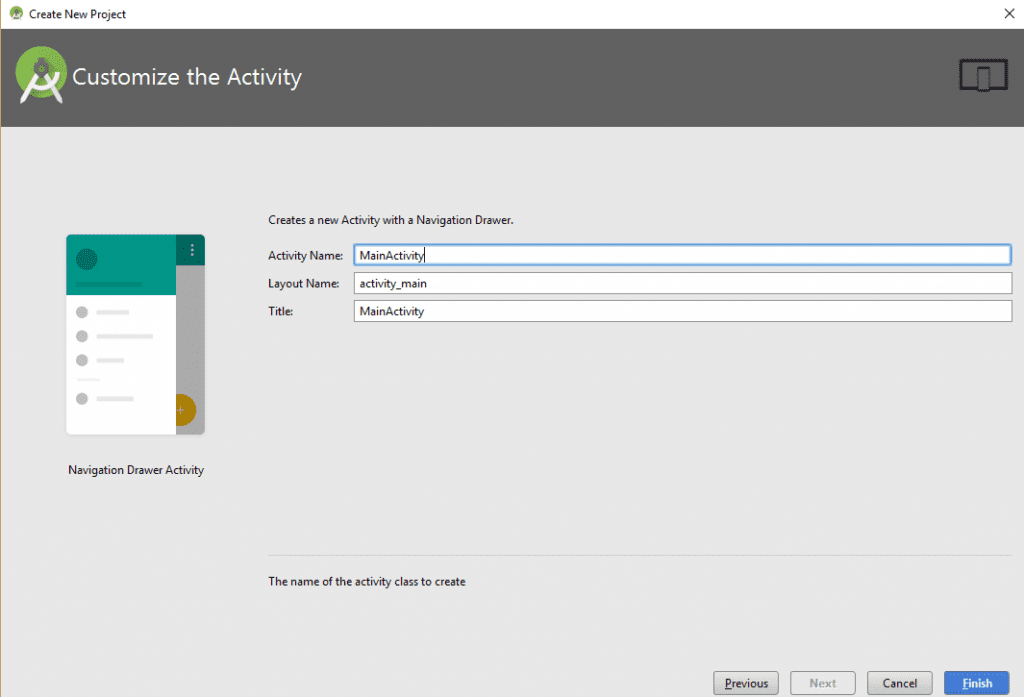
Tunggu hingga proses gradle selesai, jika gradle berjalan dengan lancar tanpa error maka tampilannya akan seperti dibawah ini :
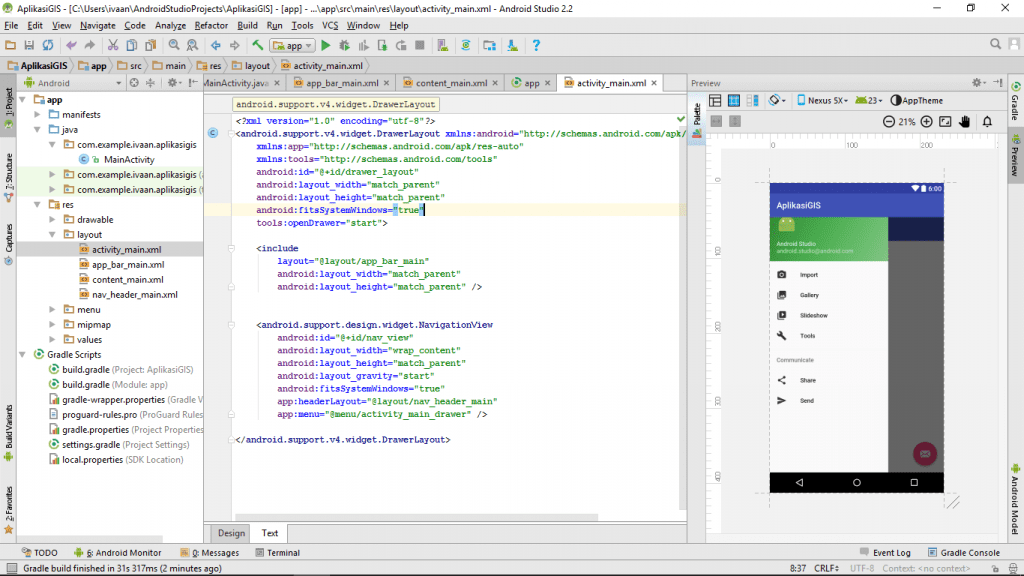
Maka pembuatan project baru pada android studio telah berhasil dibuat, selanjutnya akan dibahas cara menampilkan API Google Maps pada project yang telah dibuat.



















agus kujang
April 9, 2020 at 18:05
mantp bngt tutorial ny min!!??